کارت کسب و کار را با استفاده از BusinessCards MX ایجاد کنید
اگر شما نیاز به ایجاد یک کارت بازرگانی دارید، و سفارش آن از متخصص بسیار گران و وقت گیر است، پس شما می توانید آن را خودتان انجام دهید. برای انجام این کار، شما نیاز به نرم افزار ویژه، زمان کمی و این دستورالعمل.
در اینجا ما در مورد چگونگی ایجاد یک کارت بازرگانی ساده در مثال برنامه BusinessCards MX نگاهی خواهیم انداخت.
با BusinessCards MX، شما می توانید کارت های سطح مختلف - از ساده ترین به حرفه ای ایجاد کنید. در این مورد، مهارت های ویژه در کار با داده های گرافیکی مورد نیاز نیست.
بنابراین، اجازه دهید به توصیف نحوه ساخت کارت های کسب و کار ادامه دهیم. و از آنجا که کار با هر برنامه با نصب آن آغاز می شود، اجازه دهید فرآیند نصب BusinessCards MX را در نظر بگیریم.
محتوا
نصب BusinessCards MX
اولین قدم این است که نصب کننده را از سایت رسمی دانلود کنید و سپس آن را اجرا کنید. سپس ما فقط باید دستورالعمل های جادوگر نصب را دنبال کنیم.

در مرحله اول، جادوگر از شما می خواهد یک زبان نصب کننده را انتخاب کنید.
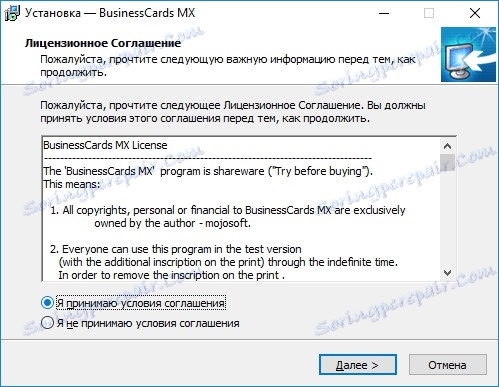
گام بعدی آشنایی با توافق نامه مجوز و تصویب آن خواهد بود.
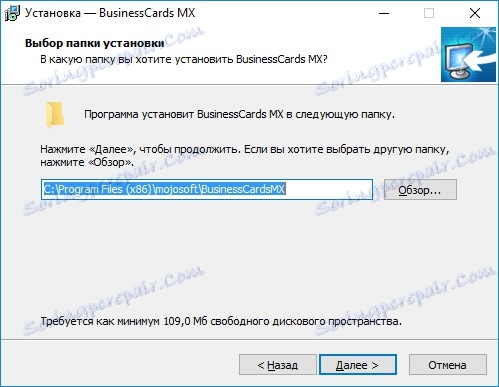
پس از پذیرش توافق، دایرکتوری را برای فایل های برنامه انتخاب می کنیم. در اینجا می توانید پوشه خود را با کلیک کردن بر روی دکمه Browse و یا گزینه پیش فرض را ترک کنید و به مرحله بعدی بروید.

در اینجا ما پیشنهاد می دهیم که گروهی را در منوی START ایجاد یا اجازه دهیم، و همچنین نام این گروه را تعیین کنیم.

گام نهایی در تنظیم نصب کننده، انتخاب برچسب ها خواهد بود، در حالی که برچسب هایی را که باید ایجاد کنیم، تیک بزنیم.
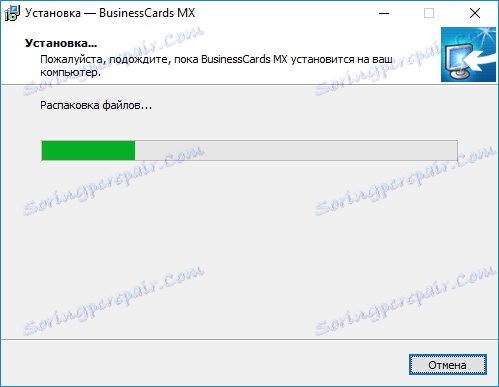
در حال حاضر نصب کننده کپی فایل ها و ایجاد کلیدهای میانبر (با توجه به انتخاب ما) شروع می شود.
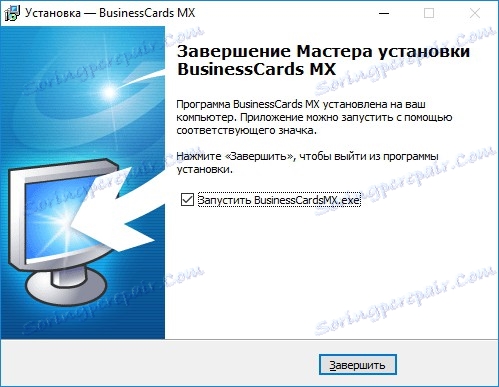
اکنون که برنامه نصب شده است، می توانیم یک کارت کسب و کار ایجاد کنیم. برای انجام این کار، گزینه "Run BusinessCards MX" را فشار دهید و روی دکمه "Finish" کلیک کنید.
راه های طراحی کارت های کسب و کار
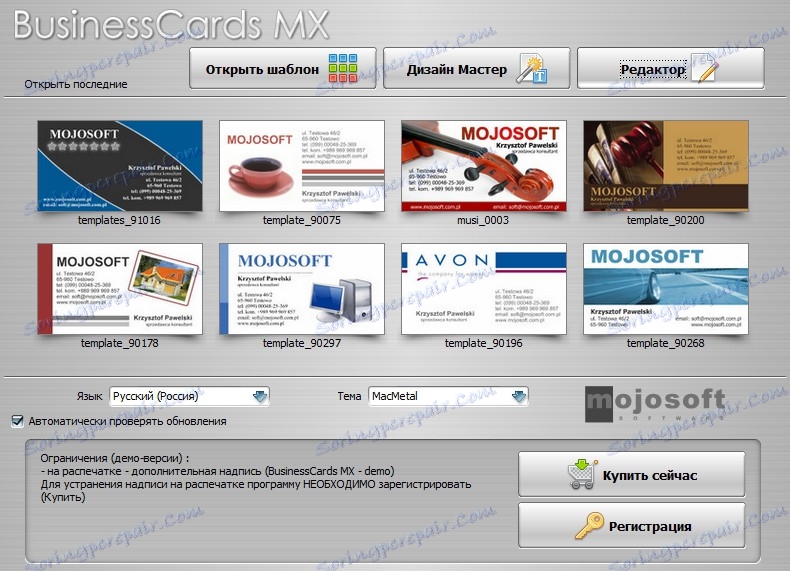
هنگامی که برنامه را شروع میکنید، ما از یکی از سه گزینه برای ایجاد کارتهای کسب و کار دعوت میکنیم، که هر کدام پیچیدگیهای مختلفی دارند.
با نگاهی به ساده ترین و سریع ترین راه، شروع کنید.
ایجاد کارت کسب و کار با استفاده از جادوگر «انتخاب یک الگو»
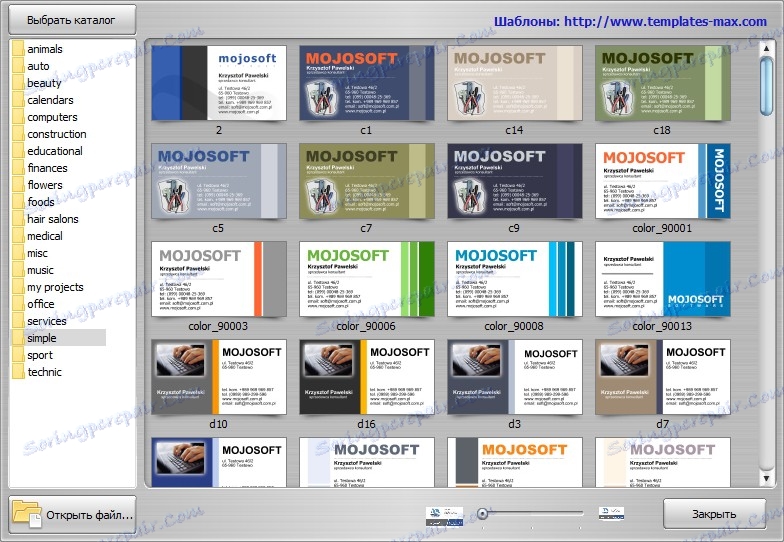
در پنجره شروع برنامه، نه تنها دکمه ها برای تماس با جادوگر برای ایجاد یک کارت بازرگانی قرار می گیرند، بلکه هشت قالب دلخواه. بر این اساس، ما می توانیم از لیست ارائه شده (در صورتی که در اینجا یک مورد مناسب وجود دارد) را انتخاب کرده یا روی دکمه «انتخاب قالب» کلیک کنید، جایی که ما برای انتخاب هر کدام از کارت های کسب و کار آماده در دسترس در برنامه پیشنهاد می شود.
بنابراین، ما مدل کاتالوگ را ایجاد می کنیم و گزینه مناسب را انتخاب می کنیم.
در واقع، این است که ایجاد کارت کسب و کار تمام شده است. اکنون فقط برای پر کردن اطلاعات مربوط به خود و چاپ پروژه است.
برای تغییر متن، روی دکمه سمت چپ ماوس کلیک کنید و متن مورد نظر را در کادر متن وارد کنید.
همچنین در اینجا شما می توانید اشیاء موجود را تغییر دهید یا خودتان را اضافه کنید. اما این می تواند در حال حاضر با اختیار آن انجام شود. و ما به روش بعدی، پیچیده تر می رویم.
ایجاد کارت کسب و کار با استفاده از "طراحی کارشناسی ارشد"
اگر گزینه با طراحی آماده شده کاملا مناسب نیست، سپس از جادوگر طراحی استفاده کنید. برای انجام این کار، دکمه "Design Master" را کلیک کنید و دستورالعمل های آن را دنبال کنید.

در مرحله اول، ما برای ایجاد کارت کسب و کار جدید و یا انتخاب یک قالب دعوت شده است. فرایند ایجاد چیزی که از ابتدا نامیده می شود، در زیر توضیح داده شده است، بنابراین ما گزینه "Open Template" را انتخاب می کنیم.
در اینجا، همانطور که در روش قبلی، قالب مناسب از کاتالوگ را انتخاب می کنیم.
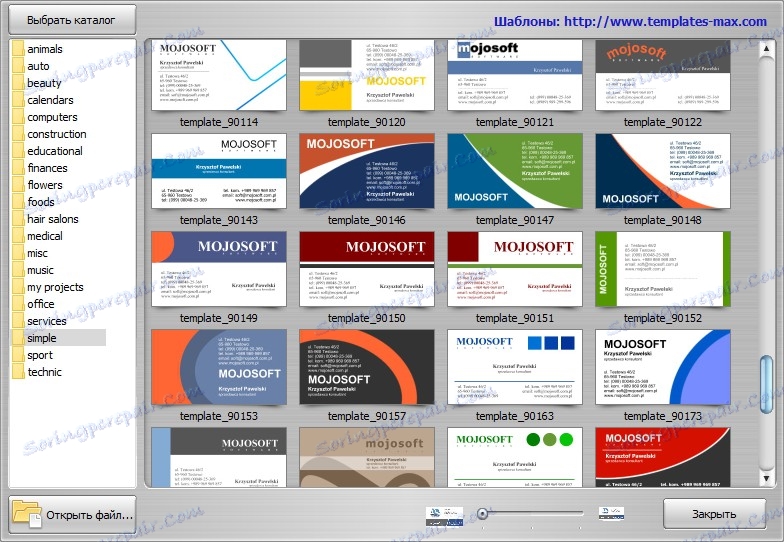
گام بعدی تنظیم اندازه کارت خود و فرمت برگه ای است که کارت های کسب و کار چاپ می شود را انتخاب کنید.
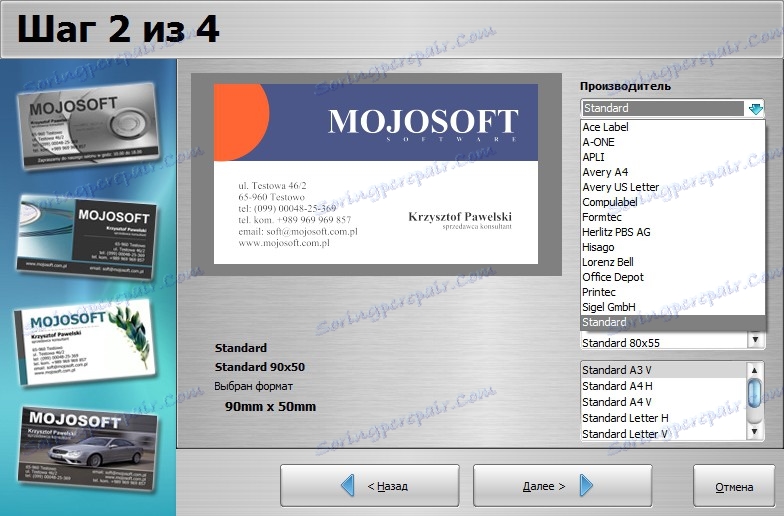
با انتخاب مقدار فیلد "تولید کننده"، ما به ابعاد و همچنین پارامترهای صفحه دسترسی می دهیم. اگر می خواهید یک کارت بازرگانی منظم ایجاد کنید، سپس مقادیر پیش فرض را ترک کنید و به مرحله بعدی بروید.
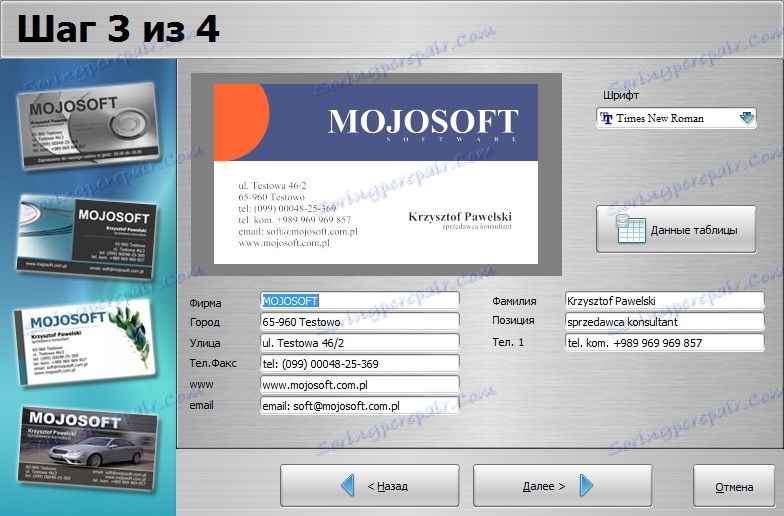
در این مرحله پیشنهاد می شود اطلاعاتی را که در کارت کسب و کار نمایش داده می شود پر کنید. هنگامی که تمام داده ها وارد می شوند، به مرحله نهایی بروید.
در مرحله چهارم، ما می توانیم قبلا ببینیم که کارت ما چگونه شبیه است و اگر همه چیز به ما مناسب باشد، آن را شکل دهیم.
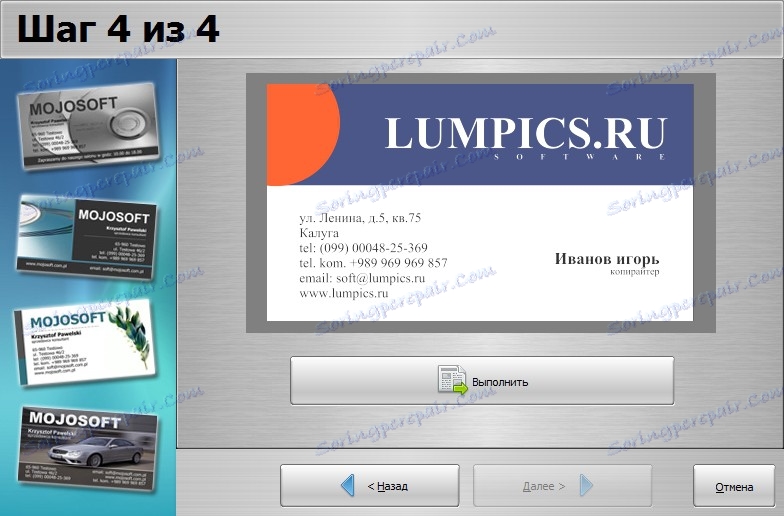
حالا شما می توانید کارت های کسب و کار خود را چاپ و یا ویرایش طرح تولید شده.
راه دیگری برای ایجاد کارت های کسب و کار در برنامه BussinessCards MX - یک راه برای طراحی "از ابتدا". برای انجام این کار از ویرایشگر داخلی استفاده کنید.
ایجاد کارت های کسب و کار با استفاده از ویرایشگر
در روش های قبلی ایجاد کارت، ما در حال حاضر در کنار ویرایشگر طرح زمانی که ما به طرح آماده شده تبدیل شده است. شما همچنین می توانید از ویرایشگر بلافاصله بدون اعمال اضافی استفاده کنید. برای انجام این کار، هنگام ایجاد یک پروژه جدید، باید دکمه «ویرایشگر» را کلیک کنید.
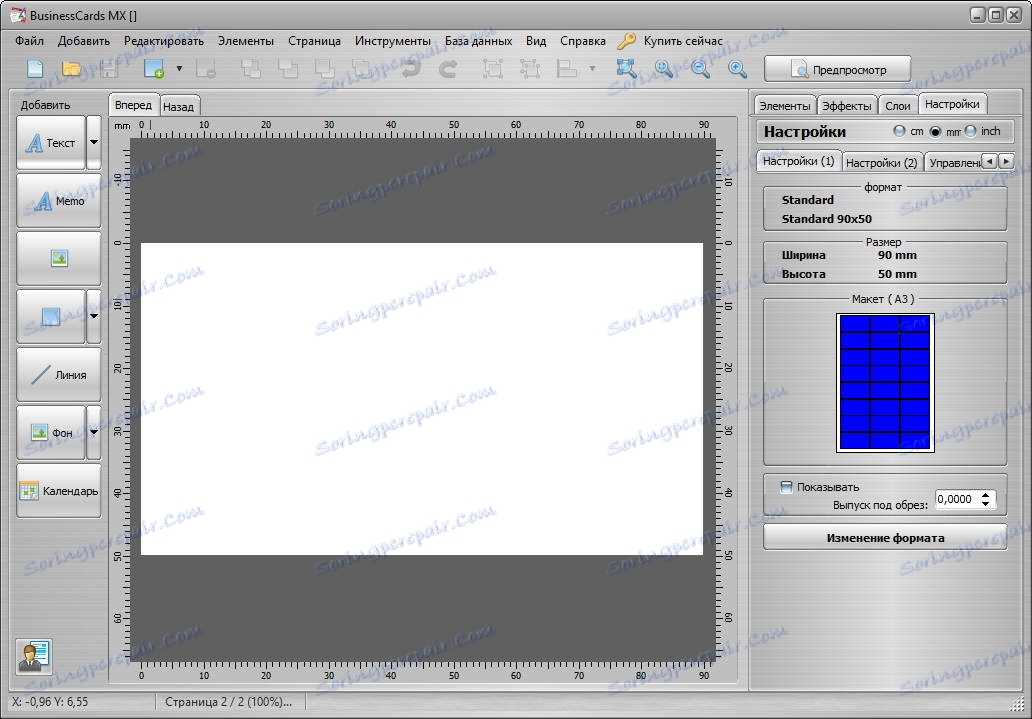
در این مورد، ما یک طرح "برهنه" داریم که عناصری ندارد. بنابراین، طراحی کارت کسب و کار ما نه با قالب آماده، بلکه با قابلیت تخیل و توانایی یک فرد تعیین می شود.
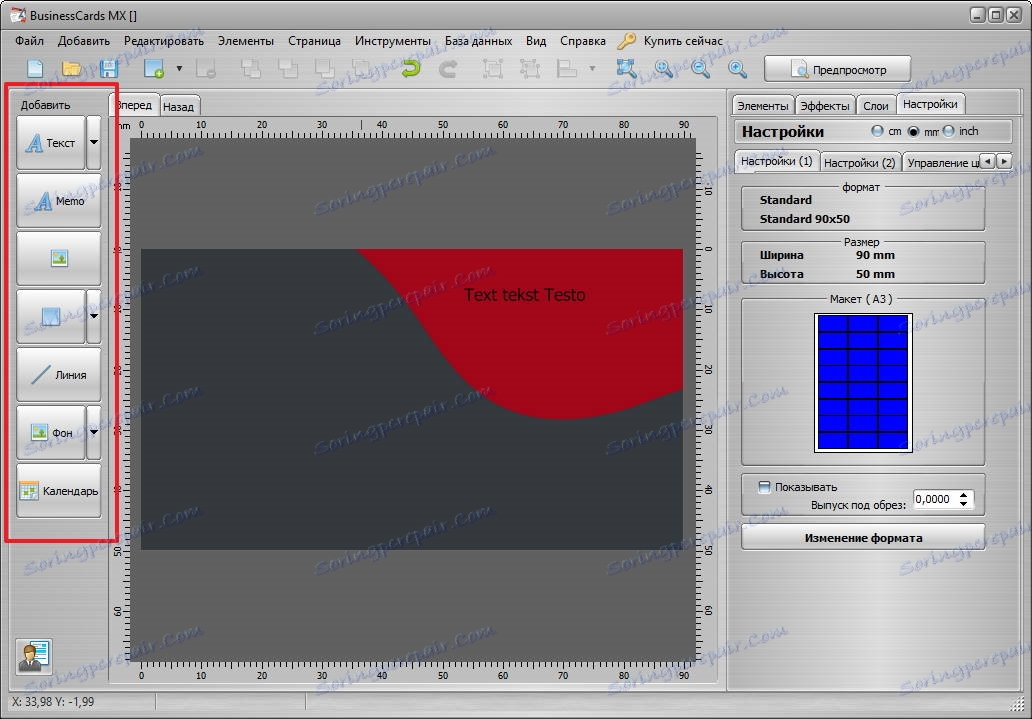
در سمت چپ فرم کارت کسب و کار یک پانل از اشیاء است که به لطف آن شما می توانید عناصر طراحی مختلف - از متن به تصاویر اضافه کنید.
به هر حال، اگر بر روی دکمه "تقویم" کلیک کنید، می توانید به قالب های آماده شده ای که در گذشته استفاده شده دسترسی داشته باشید.
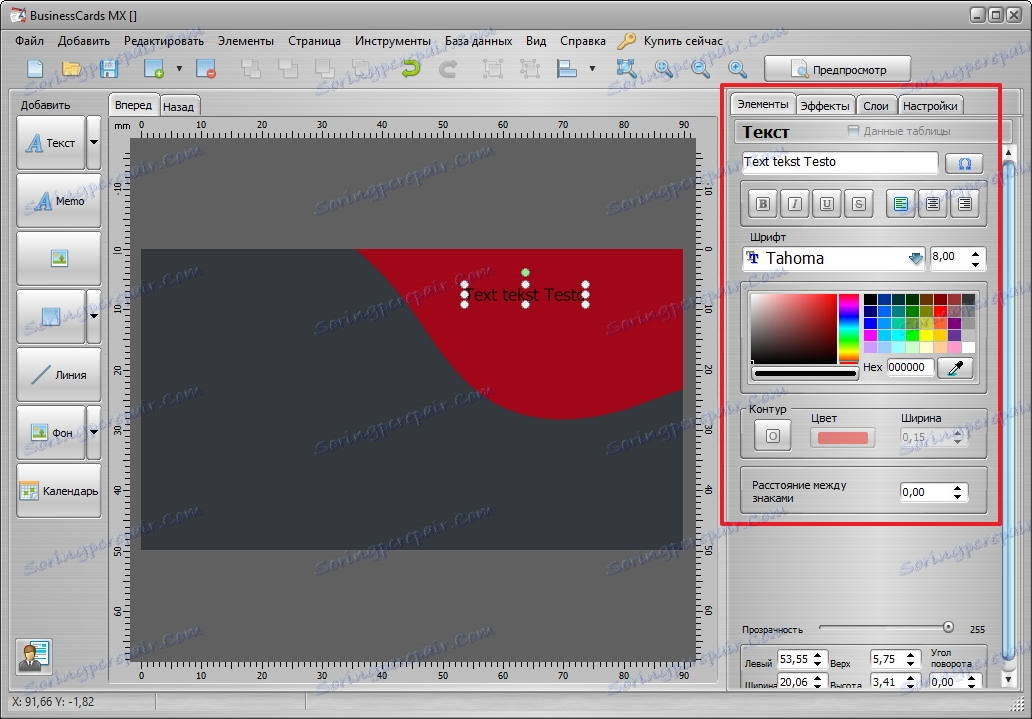
هنگامی که شی مورد نظر را اضافه کرده اید و آن را در جای مناسب قرار می دهید، می توانید به تنظیمات خواص آن بروید.

بسته به اینکه کدام شیء (متن، پس زمینه، تصویر، شکل) قرار داده شده، تنظیمات مربوطه در دسترس خواهد بود. به عنوان یک قاعده، این نوع دیگری از اثر، رنگ، فونت و غیره است.
همچنین ببینید: برنامه های ایجاد کارت های کسب و کار
بنابراین ما با چندین روش برای ایجاد کارت های کسب و کار با استفاده از یک برنامه ملاقات کردیم. دانستن اصولی که در این مقاله توضیح داده شد، اکنون می توانید نسخه های خود را از کارت های کسب و کار ایجاد کنید، مهمترین چیز این نیست که از آزمایش بترسید.
